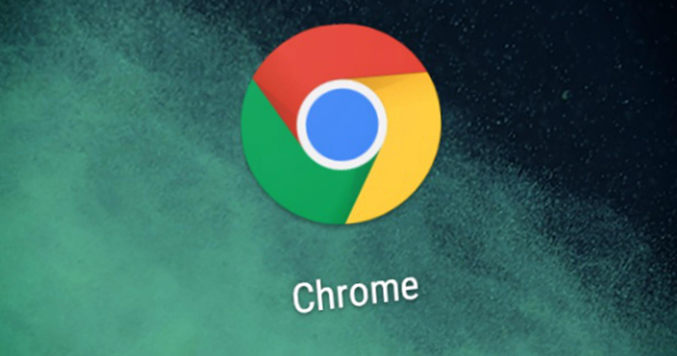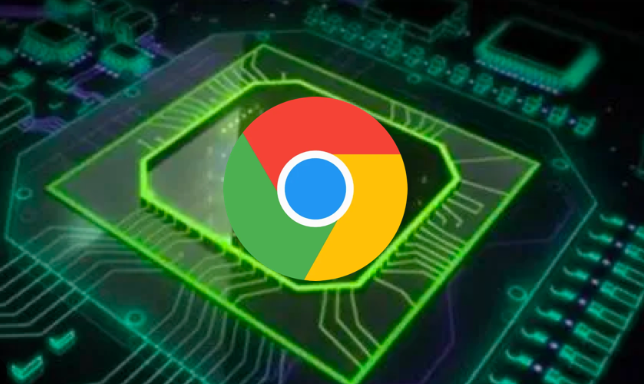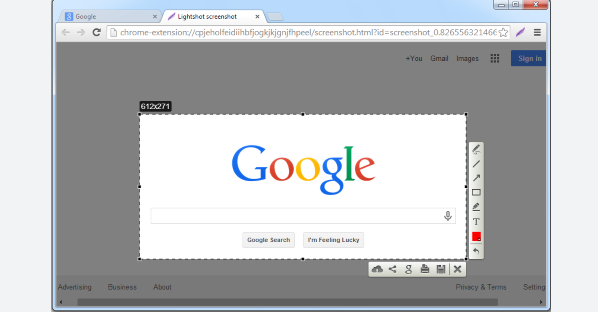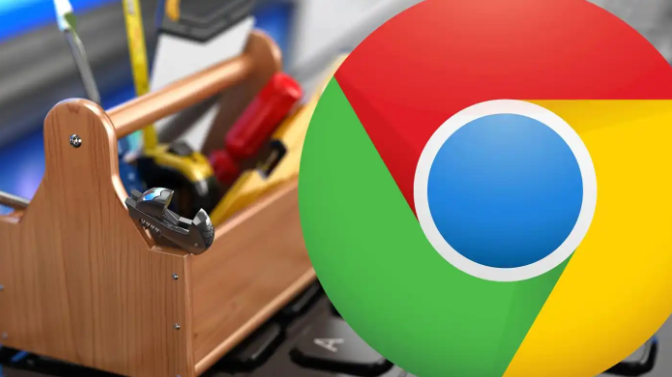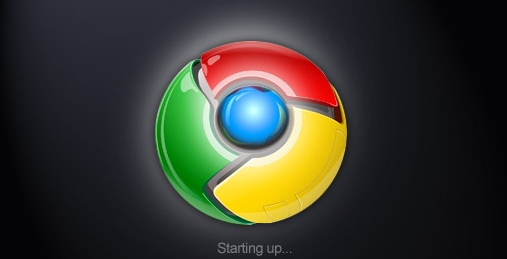
在网页开发与调试过程中,Chrome 浏览器的开发者工具为我们提供了强大的功能来分析和优化网页性能。其中,减少不必要的 DOM 元素是提升网页加载速度和性能的关键步骤之一。以下是详细的操作教程,帮助您在 Chrome 浏览器中有效地减少不必要的 DOM 元素。
一、打开 Chrome 开发者工具
首先,确保您已经安装了最新版本的 Chrome 浏览器。然后,打开您想要优化的网页。接着,通过以下两种方式之一打开开发者工具:
1. 右键点击网页空白处,选择“检查”或“审查元素”。
2. 使用快捷键 `Ctrl+Shift+I`(Windows/Linux)或 `Command+Option+I`(Mac)。
二、进入“Elements”面板
在开发者工具打开后,默认会显示“Elements”面板。这个面板展示了当前网页的整个 DOM 树结构,您可以在这里直观地看到所有的 HTML 元素及其层次关系。
三、分析 DOM 结构
在“Elements”面板中,仔细查看网页的 DOM 结构。寻找那些可能不必要或者重复的元素。例如,多余的嵌套标签、未使用的容器、或者是由于复制粘贴代码而产生的冗余结构。这些元素不仅会增加页面的复杂性,还可能导致渲染效率低下。
四、删除不必要的元素
一旦确定了不必要的 DOM 元素,您可以直接在“Elements”面板中进行修改。右键点击要删除的元素,选择“删除元素”或“Remove element”。请注意,这里的删除只是暂时的,关闭开发者工具后页面会恢复到原始状态。如果您希望永久删除这些元素,需要直接修改网页的源代码。
五、验证修改效果
完成元素删除后,可以通过刷新页面或者重新加载开发者工具来验证修改效果。观察页面的布局、样式以及功能是否受到影响。如果一切正常,说明您的修改是成功的。
六、进一步优化建议
除了手动删除不必要的 DOM 元素外,还可以考虑以下几点来进一步优化网页性能:
1. 使用简洁的 HTML 结构:遵循语义化的 HTML 原则,避免过度嵌套和复杂的结构。
2. 利用 CSS 选择器:合理使用类选择器、ID 选择器等,减少不必要的标签层级。
3. 懒加载技术:对于非视口内的元素,采用懒加载策略延迟加载,减少初始渲染负担。
4. 定期审查和清理代码:随着项目的迭代和维护,定期审查并清理无用的代码和元素。
七、总结
通过以上步骤,您可以在 Chrome 浏览器中有效地减少不必要的 DOM 元素,从而提升网页的性能和用户体验。记得在实际操作中谨慎行事,避免误删重要元素导致页面功能异常。同时,持续关注网页性能指标,不断优化和改进您的网页设计。希望本教程能对您有所帮助!